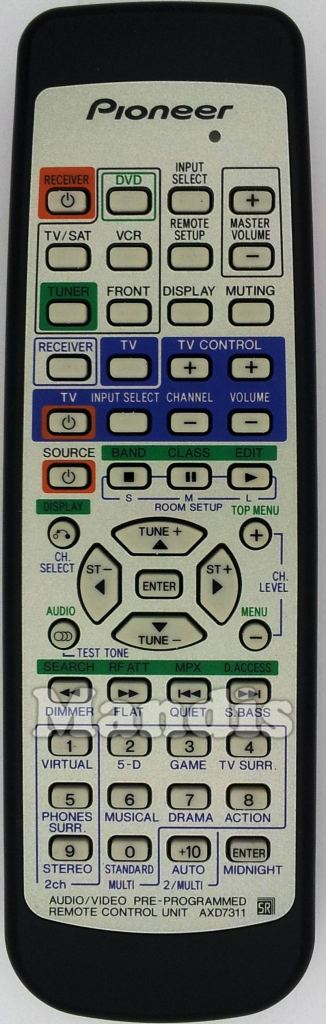Para facilitar la transición al nuevo mando a distancia, hemos creado una herramienta interactiva que te permite identificar la función de cada botón.
Cómo usar la herramienta:
Información adicional:
Si tienes alguna pregunta o necesitas ayuda para usar el nuevo mando a distancia, no dudes en contactarnos.
 Atención: ¡Este control remoto de reemplazo es una versión anterior y ya no está disponible!
Atención: ¡Este control remoto de reemplazo es una versión anterior y ya no está disponible!El nuevo control remoto viene preprogramado con 4 códigos diferentes. Para alternar entre ellos, simplemente presiona los siguientes botones.
PIONEER AXD7311-RECEIVER-VCR RECEIVER ( ) PIONEER AXD7311-DVD RECEIVER (
) PIONEER AXD7311-DVD RECEIVER (  ) PIONEER AXD7311-TV RECEIVER (
) PIONEER AXD7311-TV RECEIVER (  ) PIONEER AXD7311-TUNER RECEIVER (
) PIONEER AXD7311-TUNER RECEIVER (  )
)